Windows Update Blocker: Giải pháp Tắt Update Windows 10 & 11 Triệt để
Một trong những thay đổi gây tranh cãi nhất kể từ khi Windows 10 ra mắt chính là việc Microsoft gần như loại bỏ hoàn toàn khả năng kiểm soát của người dùng đối với Windows Update. Các bản cập nhật được tự động tải về và cài đặt, đôi khi gây ra những sự cố không mong muốn như lỗi hệ thống, xung đột driver, hoặc đơn giản là khởi động lại máy vào lúc bạn đang làm việc dở dang.
Nhiều người dùng đã tìm đến các phương pháp thủ công phức tạp để cố gắng giành lại quyền kiểm soát. Tuy nhiên, có một giải pháp đơn giản, miễn phí và hiệu quả hơn rất nhiều: Windows Update Blocker.
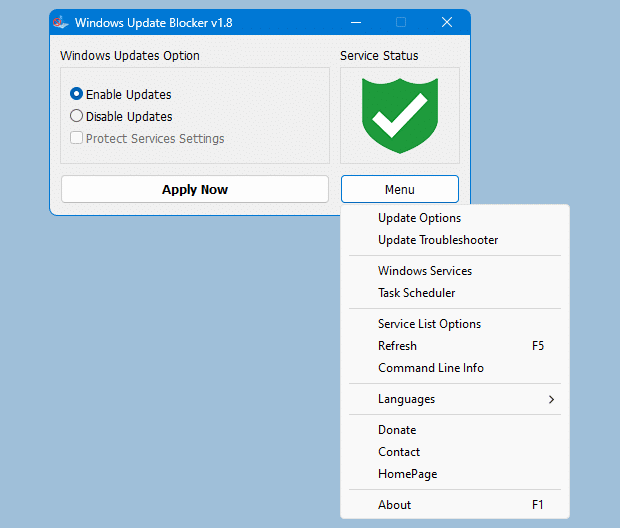
Trong bài viết chuyên sâu này, TruongIT.NET sẽ cùng bạn tìm hiểu chi tiết về Windows Update Blocker – một công cụ nhỏ gọn từ nhà phát triển uy tín Sordum. Chúng tôi sẽ giải thích tại sao việc kiểm soát cập nhật lại quan trọng, và hướng dẫn bạn cách sử dụng công cụ này để tắt update Windows 11 và chặn cập nhật Windows 10 một cách triệt để chỉ bằng một cú nhấp chuột.
1. Tại sao cần kiểm soát Windows Update?
Mặc dù việc cập nhật tự động là tốt cho đa số người dùng phổ thông để đảm bảo máy tính luôn được bảo mật, nó lại có thể trở thành một cơn ác mộng đối với những người dùng chuyên nghiệp hoặc những người cần sự ổn định tuyệt đối.
Những vấn đề của việc cập nhật tự động
- Gây lỗi hệ thống: Không ít lần các bản cập nhật của Microsoft gây ra các lỗi nghiêm trọng, từ lỗi “màn hình xanh chết chóc” (BSOD), lỗi mất dữ liệu, cho đến các lỗi vặt như hỏng menu Start, lỗi máy in.
- Xung đột driver: Một bản cập nhật driver mới được tự động cài đặt có thể không tương thích với phần cứng của bạn, gây ra các vấn đề về hiệu năng hoặc thậm chí là treo máy.
- Gián đoạn công việc: Việc máy tính tự động khởi động lại để hoàn tất cập nhật có thể làm bạn mất đi công việc đang làm dở.
- Tiêu tốn băng thông: Quá trình tải về các bản cập nhật lớn có thể làm chậm kết nối Internet của bạn vào những lúc không mong muốn.
Sự khác biệt giữa các phiên bản Windows
Trên Windows 7 hay XP, người dùng có toàn quyền lựa chọn: chỉ tải về, chỉ thông báo, hoặc tắt hoàn toàn việc cập nhật. Tuy nhiên, với triết lý “Windows as a Service”, Windows 10 và 11 đã giới hạn tối đa các tùy chọn này, buộc người dùng phải tìm đến các giải pháp can thiệp sâu hơn.
2. Các phương pháp thủ công để tắt Update Windows (Phức tạp)
Trước khi khám phá sự đơn giản của Windows Update Blocker, hãy cùng xem qua các phương pháp thủ công mà nhiều người vẫn đang sử dụng.
Cách 1: Vô hiệu hóa Windows Update Service
Đây là cách làm phổ biến nhất.
- Nhấn
Windows + R, gõservices.mscvà Enter. - Tìm đến dịch vụ có tên
Windows Update. - Nhấp đúp vào nó, trong ô
Startup type, chọnDisabled. - Nhấn
Stopđể dừng dịch vụ ngay lập tức, sau đó nhấnApply.
Nhược điểm: Microsoft đã tạo ra các dịch vụ khác (như Windows Update Medic Service) có khả năng tự động bật lại dịch vụ Windows Update sau một thời gian. Do đó, cách này thường không có hiệu quả lâu dài và không phải là cách tắt update vĩnh viễn.
Cách 2: Sử dụng Group Policy Editor
Đối với người dùng Windows phiên bản Pro hoặc Enterprise, Group Policy Editor (gpedit.msc) cung cấp một tùy chọn chính thống hơn.
- Nhấn
Windows + R, gõgpedit.mscvà Enter. - Đi đến đường dẫn:
Computer Configuration > Administrative Templates > Windows Components > Windows Update. - Tìm đến chính sách
Configure Automatic Updatesvà nhấp đúp vào nó. - Chọn
Disabledvà nhấnApply.
Nhược điểm: Cách này không áp dụng được cho người dùng Windows phiên bản Home.
Để tìm hiểu sâu hơn về các cơ chế quản lý cập nhật của doanh nghiệp, bạn có thể tham khảo tài liệu chính thức của Microsoft.
3. Giới thiệu Windows Update Blocker v1.8 từ Sordum
Khi các phương pháp thủ công tỏ ra phức tạp và kém hiệu quả, Windows Update Blocker chính là giải pháp cứu cánh.
Windows Update Blocker là gì?
Đây là một phần mềm miễn phí (freeware) và di động (portable – không cần cài đặt), được tạo ra bởi nhà phát triển Sordum. Chức năng duy nhất của nó là giúp bạn bật hoặc tắt hoàn toàn dịch vụ Windows Update chỉ bằng một cú nhấp chuột.
Các ưu điểm vượt trội
- Di động: Bạn chỉ cần tải về, giải nén và chạy. Không cần cài đặt, không để lại file rác sau khi xóa.
- Dễ sử dụng: Giao diện cực kỳ đơn giản với 2 lựa chọn chính: “Bật” hoặc “Tắt”.
- Hiệu quả triệt để: Không giống như cách vô hiệu hóa thủ công, công cụ này có tùy chọn “Protect Service Settings” giúp ngăn chặn các dịch vụ khác tự ý bật lại Windows Update. Đây chính là chìa khóa để tắt update vĩnh viễn.
- An toàn: Sordum là một nhà phát triển rất uy tín, được cộng đồng công nghệ tin tưởng.
Việc kiểm soát cập nhật là rất quan trọng, đặc biệt khi bạn đang ở một phiên bản ổn định như Windows 10 22H2 và muốn trì hoãn việc nâng cấp không mong muốn.
4. Hướng dẫn sử dụng chi tiết
Hãy làm theo các bước đơn giản sau để giành lại quyền kiểm soát Windows Update.
Cách chặn và mở lại Windows Update
- Để chặn cập nhật:
- Chọn
Disable Service. - Tích vào ô
Protect Service Settings(Rất quan trọng, được khuyến nghị). - Nhấn nút
Apply Now. Biểu tượng trạng thái sẽ chuyển sang màu đỏ với dấu gạch chéo, xác nhận Windows Update đã bị chặn hoàn toàn.
- Chọn
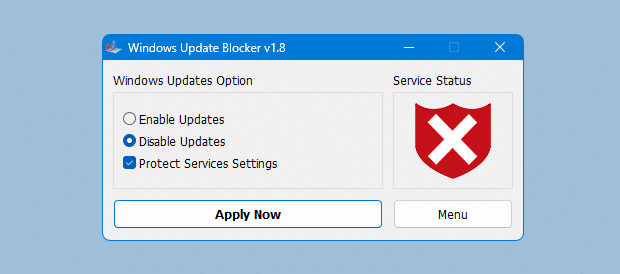
- Để mở lại cập nhật:
- Mở lại Windows Update Blocker.
- Chọn
Enable Service. - Nhấn
Apply Now. Biểu tượng sẽ chuyển sang màu xanh, cho phép Windows có thể kiểm tra và cài đặt các bản cập nhật.
Tính năng nâng cao: Chặn các dịch vụ khác
Một tính năng mạnh mẽ của Windows Update Blocker là cho phép bạn chặn bất kỳ dịch vụ Windows nào khác.
- Mở thư mục chứa
Wub.exe, bạn sẽ thấy một file tên làWub.ini. Mở nó bằng Notepad. - Bên dưới dòng
dosvc=2,4, hãy thêm tên dịch vụ (Service Name) mà bạn muốn chặn. Ví dụ, để chặn “Windows Update Medic Service”, bạn thêm dòngUsoSvc=2,4. - Lưu file
Wub.inilại. - Mở lại công cụ và nhấn
Apply Now.
Bạn có thể quản lý danh sách các dịch vụ đã thêm một cách trực quan hơn bằng cách vào Menu > Service List Options.
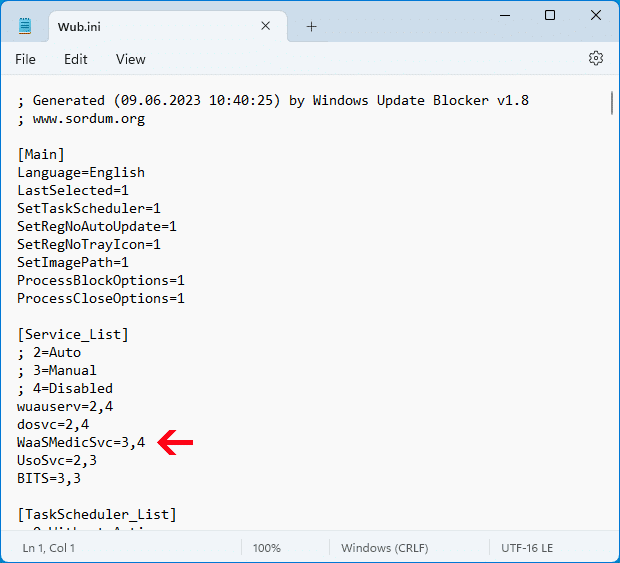
5. Xử lý lỗi và Các câu hỏi thường gặp
- Hỏi: Windows Update không hoạt động sau khi tôi đã bật lại?
- Đáp: Đôi khi, việc tắt/bật liên tục có thể làm dịch vụ bị lỗi. Hãy khởi động lại máy tính của bạn. Nếu vẫn không được, hãy sử dụng công cụ sửa lỗi chính thức của Microsoft: Windows Update Troubleshooter.
- Hỏi: Công cụ này có chặn cập nhật Microsoft Defender không?
- Đáp: Không. Windows Update Blocker được thiết kế để không can thiệp vào các bản cập nhật định nghĩa virus của Microsoft Defender, giúp máy tính của bạn vẫn được bảo vệ.
- Hỏi: Công cụ có an toàn không?
- Đáp: Rất an toàn. Nó chỉ đơn thuần là một giao diện đồ họa để thực hiện các thay đổi đối với dịch vụ Windows mà bạn hoàn toàn có thể làm thủ công. Nó không chứa mã độc và đến từ một nhà phát triển uy tín.
6. Lời kết
Windows Update Blocker là một công cụ không thể thiếu cho những người dùng Windows chuyên nghiệp, kỹ thuật viên, hay bất kỳ ai muốn có toàn quyền kiểm soát đối với chiếc máy tính của mình.
Thay vì phải vật lộn với các thiết lập phức tạp trong Services hay Group Policy, công cụ này cung cấp một giải pháp “một cú nhấp chuột” để tắt update Windows 11 và chặn cập nhật Windows 10 một cách hiệu quả và vĩnh viễn. Hãy tải về và trải nghiệm sự tiện lợi mà nó mang lại.
- Đang tạo link tải, vui lòng chờ...
Mật khẩu giải nén (nếu có): truongit.net
Để có kinh phí duy trì website, chúng tôi có chèn quảng cáo vào link Tải về. Bạn cũng có thể chờ 45 giây để sử dụng link Tải nhanh không quảng cáo.





